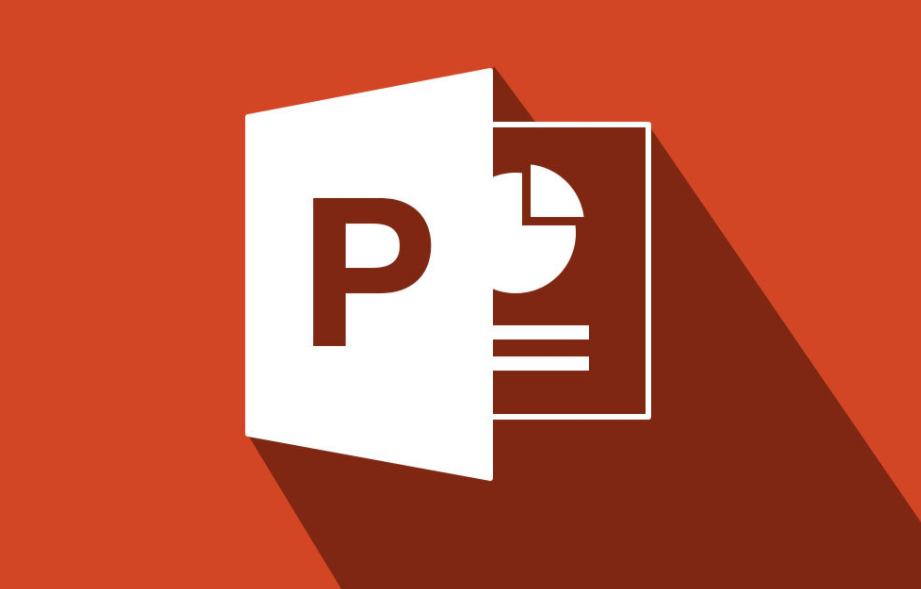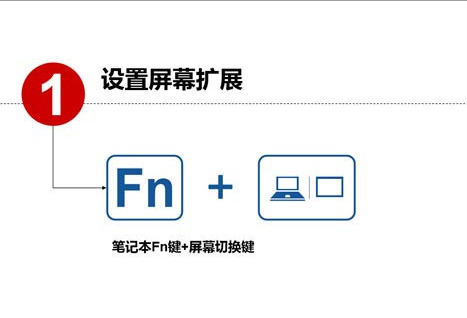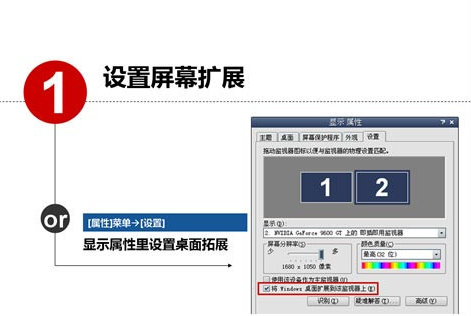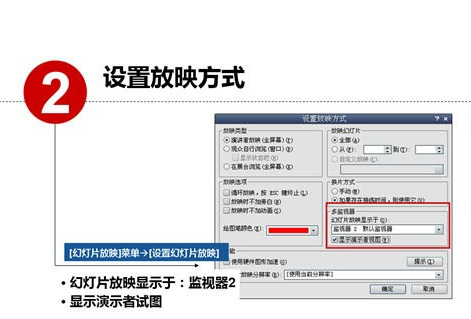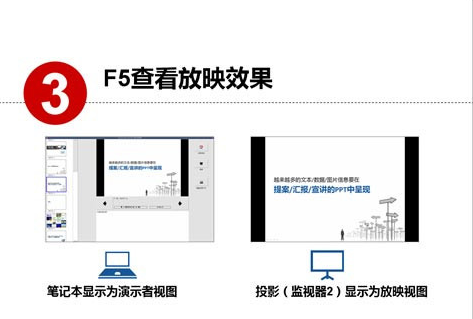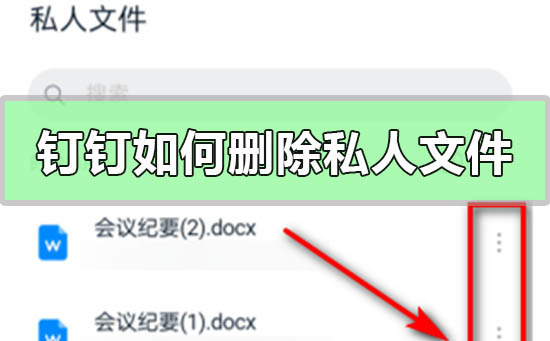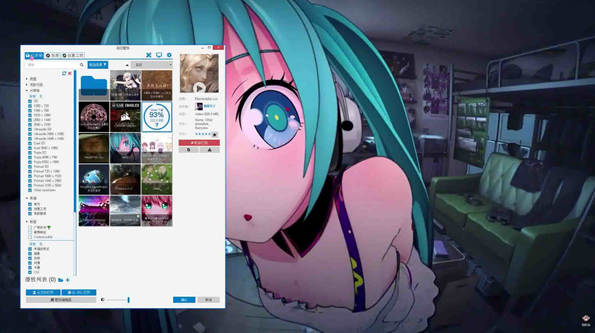-
安卓手游去频道
动作冒险 射击枪战 棋牌卡牌 体育运动 角色扮演 赛车竞速 休闲益智 音乐舞蹈 模拟经营 战棋塔防 推理解谜 策略战争 -
安卓应用去频道 >
社交通讯 系统工具 影音视听 拍摄美化 效率办公 学习教育 生活服务 旅游出行 资讯阅读 金融理财 网络购物 游戏助手 -
游戏视频去频道 >
动作冒险 射击枪战 棋牌卡牌 体育运动 角色扮演 赛车竞速 音乐舞蹈 模拟经营 战棋塔防 推理解谜 策略战争 休闲益智 -
资讯攻略去频道 >
国内资讯 手游资讯 手游攻略 手游问答 游戏资讯 游戏杂谈 游戏攻略 软件教程 软件资讯 生活学习 网络八卦 实时热点 科技数码 -
专题合集去频道 >
-
排行榜单去频道 >
- 首页 游戏 应用 视频 资讯 专题 榜单